Win10一按鍵盤就開機怎麼辦?最近一個Win10用戶反饋,電腦關機後,一敲鍵盤就開機了,這是為什麼呢?這是因為該用戶開啟了快速啟動導致的,如果大家不喜歡這種快速啟動方式,完全可以關閉快速開機,這樣就可以完美解決Win10一按鍵盤就開機的問題了。下面我們就來看看Win10關閉快速開機的操作方法。
Win10按鍵盤就開機的解決辦法:
1、打開控制面板,並找到“硬件和聲音”;
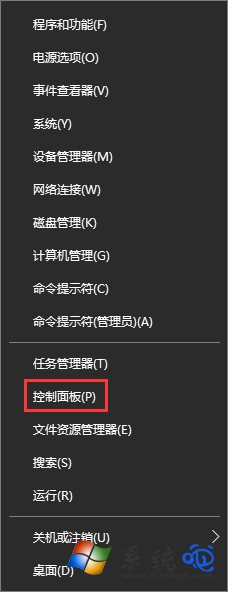
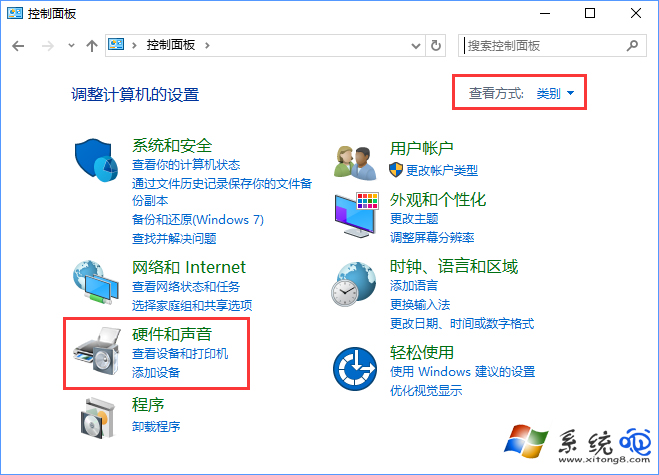
2、找到“電源選項”--“更改電源按鈕”;
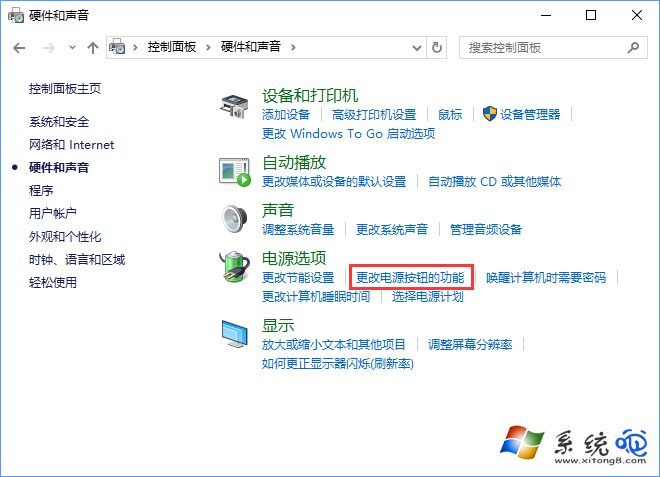
3、打開“更改電源按鈕”選擇項後,你會發現“啟用快速啟動(推薦)”這一項是打了√的,並且是灰色的無法修改;
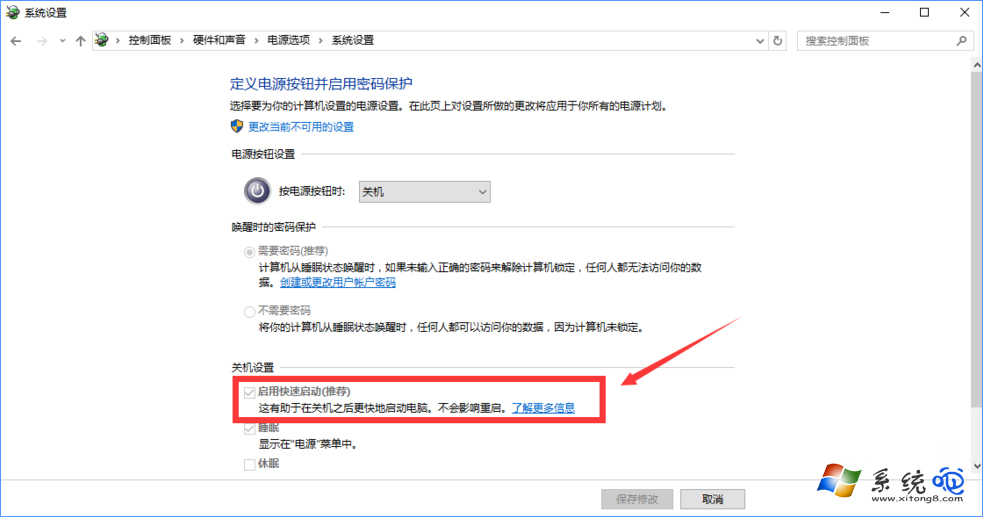
4、點一下”更改當前不可用的設置“;
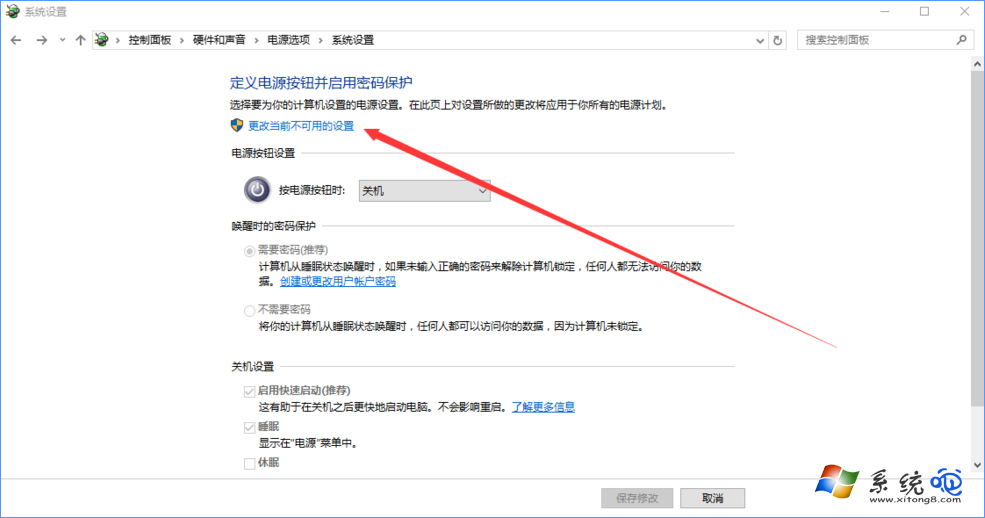
5、操作過上一步以後,”啟用快速啟動(推薦)“這個選項,就可以更改了,把前面的√去掉,然後點保存修改,就可以了。
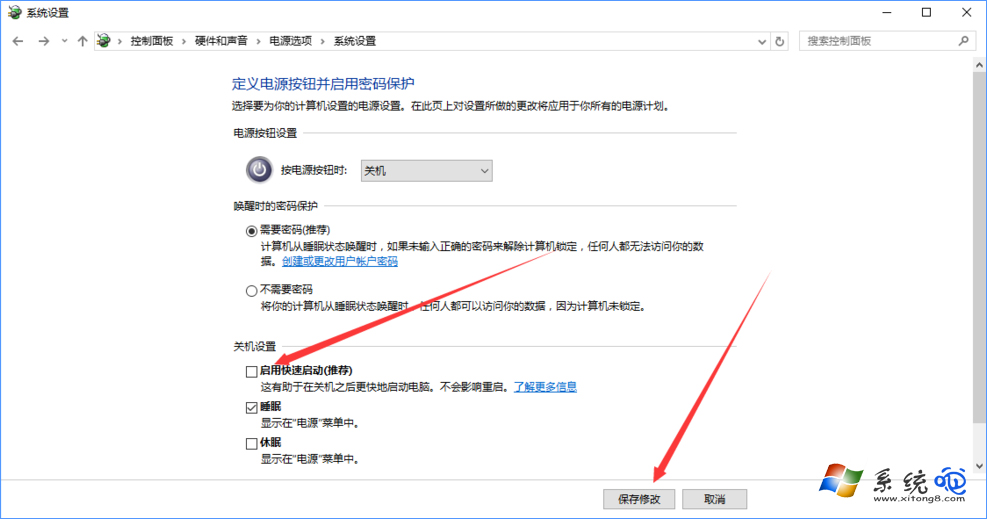
大家如果有碰到Win10一按鍵盤就開機的情況,說明你已開啟了快速開機功能,凡事都有利弊,大家可以自行選擇是否啟用快速開機。